Превод сайт с PHP 5 до 7 PHP на хостинг mchost, определящи прозорци и Linux сървъри
Превод сайт с PHP 5 до 7 PHP на хостинг mchost
Превод сайт с PHP 5 до 7 PHP на хостинг mchost
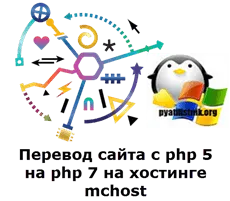
Добро утро скъпи читатели и абонати, аз съм, че много от вас са чували информацията, която търсачката Google полага големи усилия да прехвърля всички сайтове в интернет към защитена HTTPS връзка, чрез инсталиране на сертификати за криптиране за уеб сайтове. предлагащи уебмастъри получат бонуси в резултатите от търсенето, при равни други условия. Така че аз сериозно се замисли за този проблем, планира да извърши преместване място през лятото, но преди това всичко, което трябва да се подготви всичко и един от етапите на подготовка, които изложих за себе си, преходът с PHP 5 PHP до 7, по своя хостинг mchost.ru
Защо трябва да се премине от PHP за PHP 5 7
Това ме подтикна две неща:
- Да получа повече функционалност от PHP 7
- Аз се намали тежестта върху техните ресурси и намаляване на броя на заявките, като по този начин се увеличава скоростта на изтегляне от сайта, сега е много важно за резултатите от мобилното търсене, процентът на която вече надхвърли 50%.
Вече е описано в статията като моя сайт, отправен от товара не го направи разбор, и техническа помощ, след като проблемите, както се препоръчва, с подкрепата на 7 PHP сайт, тя се премести към него. Изпълнение сравнителни тестове PHP 5 и 7. Вж PHP чрез препратка.
Смяна на версията на PHP
Следващата стъпка, те взема интернет сайта на т. Ще намерите сред тях вдясно и натиснете настройките на PHP.
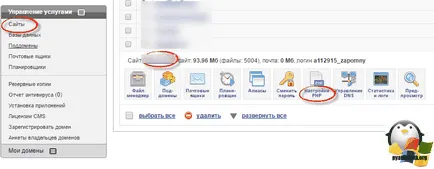
В параграф PHP домейн, ще видите списък с възможни версии, в момента най-късно е FastCGI PHP 7.1
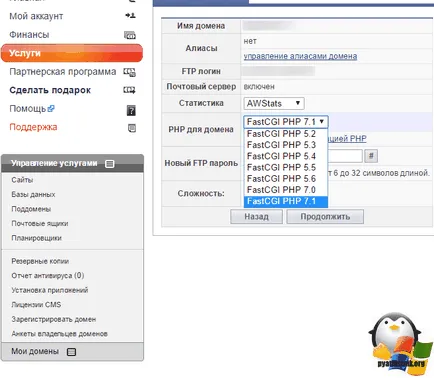
Ще започнете процеса на преход с PHP 5 PHP до 7, в дясно ще имате прогрес бар.
Както можете да видите, за да промените версията, което имам е 4.5.45
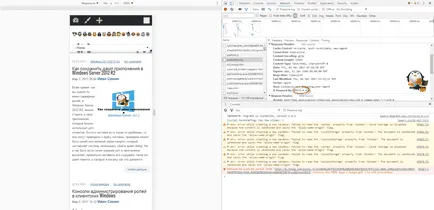
Сега погледнете 7.1
Искам да отбележа, че преводът между версии, може да отнеме до 15 минути, така че е по-добре да се отложи за действие на вечерта
Ако начина, по който искате да получите безплатните от 3 месеца от хостинг, кликнете върху банера по-долу и да въведете промоционалния код 48C4-D018-AC60-50C6

След като сте се преместили на сайта за най-новата версия, проверете пълната функционалност на сайта си, всичко работи и се показва правилно, ако не разполагате с два изхода, един е на ролка, втората е да се промени в сайта.
потенциални проблеми
Има моменти, които получавате на грешката: Не може да се създаде база данни, връзка
Той решава, че просто трябва да актуализирате паролата на базата данни, в частен кабинет. Изберете базите данни на точка и кликнете върху правилното (Редактиране)
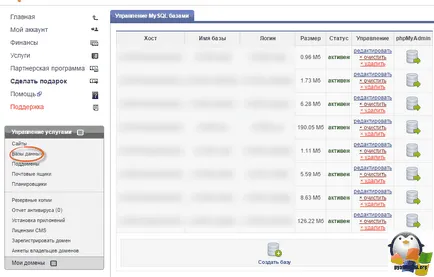
Попитайте отново паролата си.
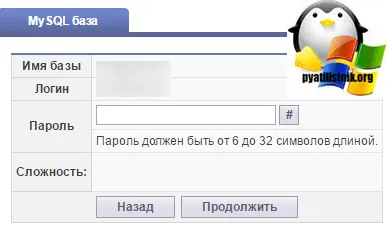
Ако например не си спомняте паролата си върху него и да ви сайт на двигателя, тъй като имам WordPress, можете да се свържете към сървъра на FTP и за намиране на корен на сайта на файла WP-config.php
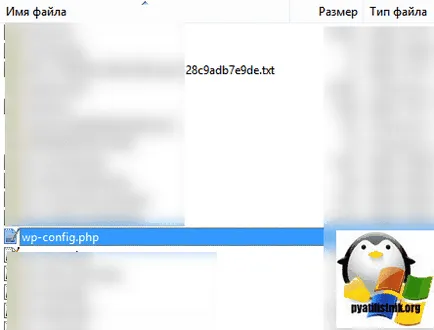
Отворете го и за област изглежда (паролата за базата данни MySQL)
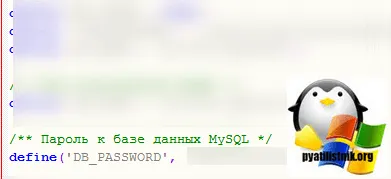
Популярни публикации:
- Делегирането на домейн с reg.ru на mchost.ru

- Как да преминете към FTP сървърът, който хоства

- Платен хостинг mchost.ru и 3 месеца безплатните

- Как да инсталирате WordPress на Denwer две минути

- Бях постоянно на референтни изображения спрямо WordPress

- Как мога да разбера кой уеб сървъра има уебсайт
